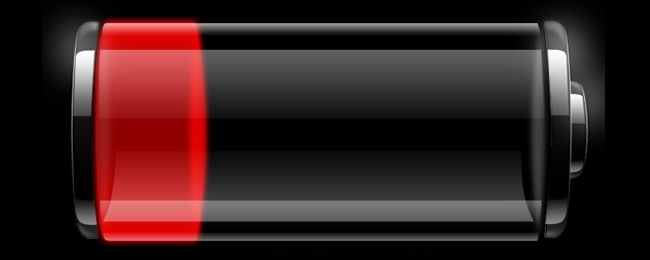Один з найпоширеніших проблем зі старінням ноутбуківперегрівання, багато людей не знають, як виправити. Ми допоможемо розібратися, що спричиняє жар та як підтримувати функціонування ноутбука при більш низькій температурі.
Перегрівання комп'ютерів може спричинити багатопроблеми, від начебто випадкових аварійних синіх екранів до втрати даних. Ви можете навіть не усвідомлювати, що перегрів - це корінь ваших проблем, і перш ніж ви це зрозумієте, у вас на руках вигоріла материнська плата. Заходимо покроково і подивимося, як можна поводитися з комп’ютером, що перегрівається. Ми будемо говорити насамперед про ноутбуки, але багато з тих же принципів застосовуються і до настільних комп'ютерів. І як завжди, перш ніж почати возитися з обладнанням - особливо з тим, що стосується демонтажу - знайдіть час, щоб спершу створити резервну копію ПК.
Крок перший: Знайдіть джерело тепла
ПОВ'ЯЗАНІ: Як сказати, якщо ваш комп’ютер перегрівається і що з цим робити
Перше, що вам потрібно зробити, щоб діагностувати проблему перегріву - це знайти, звідки надходить тепло.
Перевірте витрату повітря та тепловіддачу
Як і на настільних комп'ютерах, ноутбуки потребуютьспосіб вигнати гаряче повітря, створене їх компонентами. Жоден потік повітря не означає передачі тепла, тому вашим першим кроком слід визначити, де розташовані вентиляційні отвори. Більшість ноутбуків мають отвори внизу.

А деякі - особливо товстіші моделі - мають отвори на задній панелі.

Ви, ймовірно, побачите кілька отворів. Деякі є вентиляційними отворами, де прохолодне повітря потрапляє в ноутбук, а деякі - вентиляційні отвори, куди вентилятори викидають гаряче повітря.
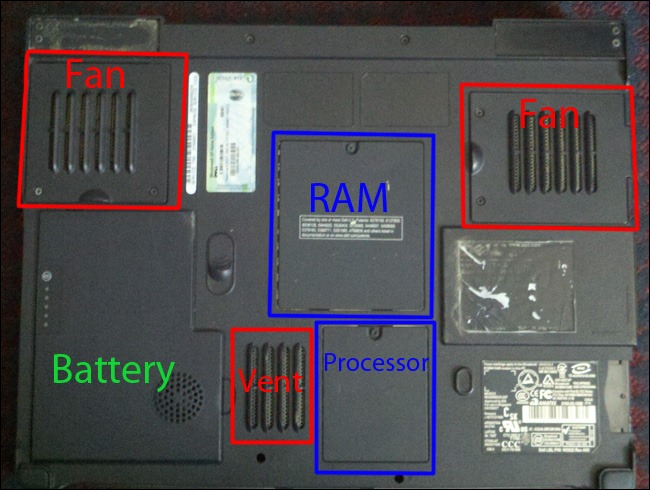
Поки ноутбук працює - і в ідеалі - поки щовін працює з додатком для оподаткування - перевірте, чи вентиляційні відводи видувають гаряче повітря, а вентиляційні отвори пропускають повітря. Якщо ви взагалі не відчуваєте великого потоку повітря, найпоширенішою причиною є скупчення пилу в отворах, вентилятори та канали охолодження. Очистити цей пил не надто важко. Переверніть ноутбук догори дном і подивіться, що у вас є.
Можливо, ви зможете обійтись, просто подувшипил з вентиляційних отворів за допомогою балончика стисненого повітря. Якщо у вас є ноутбук, який робить вентилятори легко доступними через панелі, ви можете вийняти, відкрутіть ці панелі і витягніть вентилятор, щоб ви могли пил витягнути ще краще.

І коли вентилятор вимкнений, не забудьте також продути місце, де вентилятор сидить.

Якщо ви виявите, що вентилятор крутиться помилково,ви можете спробувати зняти наклейку з осі та покласти краплю мінерального масла, щоб продовжувати це. Можна також скористатися контактним очищувачем, який призначений для швидкого випаровування і не залишає залишків.


Якщо ви виявите, що ваш вентилятор занадто гумовийпил або інше сміття і просто не крутиться вільно, ви також можете спробувати знайти номер деталі з посібника користувача ноутбука або пошукати номер моделі ноутбука в Інтернеті. Після цього ви зможете легко знайти заміни на eBay тощо.
Перевірте наявність вимираючих батарей
Є безліч різних типів акумуляторів,і багато різних шкіл думок щодо обслуговування акумуляторів та тривалості їх життя, але одне, що здається досить одностайним, - це те, що батареї не мають зберігатися на 100% або 0% ємності. Я знаю безліч людей, які купують ноутбуки та завжди тримають зарядний пристрій - ніколи фактично не використовуючи акумулятор. Це, безумовно, може скоротити термін служби акумулятора, оскільки ви по суті зберігаєте акумулятор, коли він повністю заряджений. І погані батареї не виходять зненацька. Оскільки вони повільно стають менш ефективними (і нарешті гинуть), вони можуть генерувати багато тепла.

Ви можете легко замінити акумуляторионлайн - навіть для старих ноутбуків. Вам просто потрібно знати модель комп'ютера та акумулятора. Якщо ви не можете знайти заміну, можете також розглянути можливість використання ноутбука як робочого столу, видаливши перегрівання акумулятор повністю з рівняння.
Справляйтеся зі стійким перегріванням
Якщо ви усунули брудні отвори і помиралиакумулятор як ваша проблема, тоді у вас може виникнути більш наполеглива проблема з теплом. Іноді запилений жорсткий диск може спричинити проблеми з теплом та втратою даних. Деякі ноутбуки просто "працюють гарячими", навіть без значного навантаження на процесор. Спробуйте очистити ці ділянки якнайкраще, перш ніж перейти до іншого рішення.

Пил під процесором і дверима оперативної пам’яті, щоб позбутисябудь-якого пилу та сміття. Якщо у вас є нетбук або ноутбук без відділень під ними, все може бути складніше. Ви маєте змогу знайти інструкції щодо повернення назад, щоб ви могли правильно почистити речі, але це часто передбачає неабиякий демонтаж.

Крок другий: Полегшіть навантаження
Якщо ви підозрюєте, що тепло на вашому комп'ютері пов'язанеобробляючи навантаження, а не апаратне забезпечення, ви можете спробувати кілька хитрощів, щоб краще керувати цими процесами. Запустіть диспетчер завдань Windows, щоб побачити, що настільки інтенсивно використовується ваш процесор. Це може допомогти обмежити, які програми автоматично запускаються з Windows, і навіть змінити порядок необхідних процесів запуску. Поетапна завантаження програмного забезпечення допоможе збалансувати навантаження вашого процесора.
Ви також можете встановити та запустити Провідник процесів доперегляньте файли, які кожен процес відкриває, і пов'язане з ним використання процесора протягом часу. Це може допомогти вам вирішити, від чого позбутися і чого позбавити. Ми також великі шанувальники CCleaner, який дозволяє вам швидко та легко очищати файли історії та кешу, а також керувати своїми програмами запуску. Ви можете звільнити потрібний простір таким чином і отримати трохи більше ефективності у своїй ОС.
ПОВ'ЯЗАНІ: Як сказати, якщо ваш комп’ютер перегрівається і що з цим робити
Якщо ви хочете стежити за температурою свого ноутбука, ви можете використовувати таку програму, як Speccy або будь-яку кількість інших, щоб стежити за тим, що відбувається.

Якщо ви замість цього використовуєте Linux, можливо, захочетерозглянемо більш спартанський дистрибутив. Я особисто мав великий успіх з Крунчбангом. Чиста установка залишає мене з Openbox в якості менеджера вікон, хороший док-станції та деякі приємні ефекти на робочому столі, а також лише 80 Мб оперативної пам'яті. Він заснований на Debian, тому є хороша сумісність із програмним забезпеченням. Якщо ви запускаєте Arch, ви можете спробувати ArchBang, це те саме, але побудовано на Arch замість Debian.
Крок третій: шукайте зміни поведінки
Свобода, якою користуються ноутбуки, не будучиприв’язаний до стільця та письмового столу насправді може працювати проти нас. Ми розвиваємо багато звичок - наприклад, перегляду в ліжку - які можуть спричинити перегрівання. Багато ноутбуків розроблені з вентиляційними отворами на дні, тому встановити ноутбук на м’яку постільну білизну або килим для тривалого використання - погана ідея. Ви були б здивовані тим, як швидко тепло може накопичитися, коли ці отвори заблоковані.
Якщо у вас це звичка, ви можете подуматиінвестування в охолоджувальну панель для ноутбука, щоб забезпечити безперешкодний потік повітря. Існують навіть версії з живленням, які допомагають направляти прохолодне повітря в нижній отвір вашого ноутбука. Деякі навіть приходять із USB-концентраторами та іншими дзвіночками.

Звичайно, це зробить ваш ноутбук менш мобільним, але якщо це допоможе при перегріванні, то принаймні у вас буде ноутбук, який працює.
Крок четвертий: Повторно призначте ноутбук

Якщо ви просто не можете використовувати комп’ютер як ноутбукбільше, подумайте про її перестановку. Компактні материнські плати чудово вписуються у старі та менші корпуси комп'ютерів та картонні коробки. Такі типи відмінно підходять для HTPC, що вбудовуються в ящики, серверних шаф або робочих станцій, встановлених під робочим столом. Вам доведеться бути трохи обережнішими, якщо ви залишите кишки відкритими, але залежно від приміщення це може вирішити проблеми з пилом. Ви також можете трохи краще відрегулювати повітряний потік та встановити деякі стандартні вентилятори комп'ютера в розумних місцях, як-от задній частині або збоку ящика або письмового столу.
Ще одна ідея - спробувати запустити дужелегка версія Linux і використовуйте ноутбук для чогось не дуже інтенсивного процесора - наприклад, файлового сервера. Відсутність важких для процесора завдань дозволить підтримувати низьку температуру, але ви все одно можете отримати від цього користь. І якщо ви лише виймаєте акумулятор, ви можете залишити речі всередині корпусу і наклеїти на полицю як безголовий сервер (SSH та командний рядок). Можливості безмежні!
Я ненавиджу бачити, як машини відходять. Мій останній проект сприйняв семирічну перегрівання Dell Inspiron 9100 і перетворив її на прохолодний HTPC під таблицею. Ви нещодавно подарували ноутбуку перегріву нове життя? Чи є кілька кращих порад щодо управління температурою? Знаєте, що вбити, щоб утримувати світло навантаження на процесор? Поділіться у коментарях!
Графічні зображення: Брайан Гослайн, Мрай та Джастін Гарнісон.